Índice da página
Críticas e Prêmios
Leonardo atualizou em 02/01/2025 para Transferência entre PCs | Mais Artigos
Você está enfrentando um erro de pouco espaço em disco e procurando uma maneira de mover o Adobe CC para outra unidade para resolver esse erro? Você chegou à página certa e este artigo pode ajudá-lo. Ele fornece uma maneira detalhada que pode ajudá-lo a mover a Adobe Creative Cloud com segurança para outra unidade. Primeiro, vamos descobrir por que precisamos migrar a Adobe Creative Cloud para outra unidade.
Por que mover o Adobe CC para outra unidade
Adobe CC significa Adobe Creative Cloud e pode fornecer aplicativos, serviços da web e outros suportes para projetos criativos dos usuários (como fotografia, design gráfico, edição de vídeo, etc.). Simplificando, os usuários podem gerenciar todos os programas da Adobe por meio da Adobe Creative Cloud. Traz grande comodidade aos usuários.
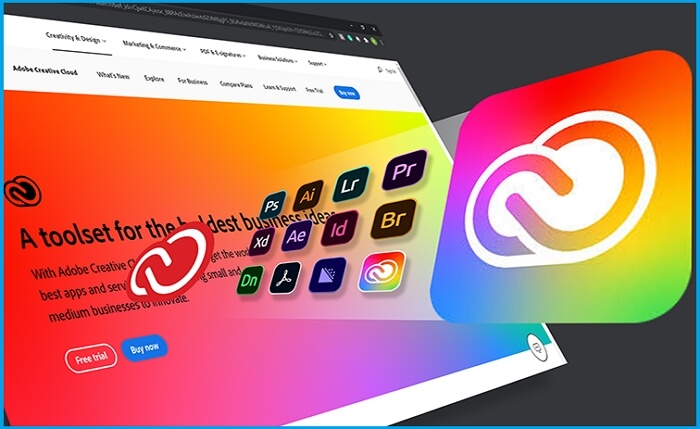
No entanto, o uso da Adobe Creative Cloud armazena muitos dados de mídia, que podem ocupar muito espaço na sua unidade. Se você instalou o Creative Could na unidade C, isso faria com que a unidade C ficasse sem espaço. Com o tempo, você enfrentará o erro “ Unidade C cheia ” e os computadores podem ficar cada vez mais lentos ou até travar. Portanto, para liberar espaço no disco rígido , você precisa movê-lo para outra unidade.
E não podemos mover a Adobe Creative Cloud manualmente para outra unidade, o que danificará suas informações de localização e poderá não inicializar com êxito. Portanto, precisamos recorrer a uma ferramenta profissional. Continue lendo a próxima parte para saber mais.
Como mover o Adobe CC para outra unidade – seguro e fácil
Esta parte fornece a maneira mais fácil e rápida de mover o Adobe CC instalado para outra unidade. EaseUS Todo PCTrans é um utilitário que você não pode perder. Ele pode ajudá-lo a mover programas/aplicativos/arquivos grandes/pastas privadas para outra unidade com segurança. Esta ferramenta manterá seus dados intactos durante o processo de transferência, para que o Adobe CC possa inicializar normalmente como antes, após transferi-lo para outra unidade.
Portanto, baixe esta ferramenta e siga o guia abaixo para experimentá-la.
Passo 1. Inicie o EaseUS Todo PCTrans e selecione o modo de transferência
Na tela principal do EaseUS Todo PCTrans, vá até a seção "Migração de aplicativos" e clique em "Iniciar" para continuar.

Passo 2. Selecione aplicativos e outra unidade para transferir
1. Selecione a partição de origem e marque os aplicativos, programas e software (marcados como "Sim") que você deseja migrar.
2. Clique no ícone de triângulo para selecionar outra unidade ou disco como dispositivo de destino e clique em “Transferir” para iniciar a migração.

Passo 3. Conclua o processo de migração
Quando o processo de transferência terminar, clique em “OK” para concluir.
Você pode reiniciar o PC para manter todas as alterações e poderá executar os aplicativos migrados na outra unidade novamente.

Após este processo, você pode mover o Adobe CC para outra unidade. Além de migrar o Adobe CC, o EaseUS Todo PCTrans pode fazer muito. Vamos aprender mais sobre seus recursos.
Principais recursos do EaseUS Todo PCTrans:
- Transferência de arquivos de PC para PC
- Mova o Adobe CC para o novo PC
- Mova o Lightroom da unidade C para a unidade D
- Mova jogos/arquivos grandes para outra unidade/PC
- Transfira o Adobe After Effects para o novo computador
Transferir programas da Adobe para um novo PC/outra unidade/disco rígido externo
Não hesite em baixá-lo para ajudar se você estiver enfrentando problemas de transferência de arquivos ou para procurar uma ferramenta fácil de usar para corrigir o erro de “pouco espaço em disco”.
Conclusão
Discutimos muito sobre como mover o Adobe CC para outra unidade. EaseUS Todo PCTrans é uma ferramenta eficiente para ajudar nesse problema. Ele permite aos usuários transferir todos os programas Adobe para outra unidade ou PC, como Photoshop, Illustrator, InDesign e After Effects. Além disso, ele pode criar um backup completo para manter todo o seu computador intacto, e seu recurso de “resgate de dados” pode recuperar dados de um computador quebrado/morto.
Como uma ferramenta de transferência eficiente, o EaseUS Todo PCTrans é confiável e fácil de usar. Mesmo que você não seja profissional em computação ou saiba pouco sobre transferência de dados/aplicativos, você pode usar esta ferramenta com a ajuda de sua interface clara e prompts oportunos.
A propósito, você também pode gostar dos seguintes tópicos:
Perguntas frequentes sobre migração do Adobe CC para outra unidade
Esta parte lista três perguntas frequentes relacionadas ao nosso tópico hoje. Verifique as perguntas e respostas abaixo se você receber perguntas semelhantes.
1. Como movo o Photoshop CC para outra unidade?
Para manter seu Photoshop seguro, você pode recorrer ao EaseUS Todo PCTrans. Aqui está como usá-lo:
Passo 1. Baixe e execute EaseUS Todo PCTrans em seu PC.
Passo 2. Selecione Photoshop CC e escolha a unidade de destino.
Passo 3. Clique em “Transferir” e aguarde o término do processo.
2. Posso mover o Adobe Acrobat de um computador para outro?
Sim você pode. Você pode recorrer a um software de transferência profissional. EaseUS Todo PCTrans é uma ferramenta multifuncional que permite mover o Adobe Acrobat de um PC antigo para um novo. Aqui estão as etapas:
Passo 1. Baixe e clique em abrir EaseUS Todo PCTrans.
Passo 2. Conecte seus dois computadores na mesma LAN.
Etapa 3. Escolha Adobe Acrobat e clique em “Transferir”.
Passo 4. Ative o Adobe Acrobat com a chave do produto.
3. Onde os arquivos da Creative Cloud são armazenados?
Seus arquivos na nuvem são armazenados na Creative Cloud. Você pode acessar facilmente seus documentos no aplicativo de desktop Creative Cloud ou na Web.
No aplicativo de desktop: selecione Arquivos > Seus arquivos na seção Página inicial.
Na web: acesse o site: https://assets.adobe.com/cloud-documents.
Atualizado por Leonardo
"Obrigado por ler meus artigos, queridos leitores. Sempre me dá uma grande sensação de realização quando meus escritos realmente ajudam. Espero que gostem de sua estadia no EaseUS e tenham um bom dia."
Revisão do produto
-
O EaseUS Todo PCTrans é uma ferramenta simples para trocar arquivos entre duas máquinas diferentes. Com ela, você dispensa o uso de pendrives ou hospedagens em nuvem para transferir arquivos entre máquinas conectadas à rede.
![]() Leia mais
Leia mais
-
Por ser um programa simples e fácil de usar, o EaseUS Todo PCTrans é um excelente software de transferência de arquivos para qualquer usuário. Definitivamente, vale a pena utilizá-lo para manter seus programas intactos e ter certeza que todos os arquivos estão seguros.
![]() Leia mais
Leia mais
Artigos relacionados
-
Melhores ferramentas de migração de dados do SQL Server recomendadas para 2025
![author icon]() Leonardo 2025/07/08
Leonardo 2025/07/08
-
Como transferir arquivos grandes entre computadores? 6 maneiras
![author icon]() Leonardo 2025/07/08
Leonardo 2025/07/08
-
Como faço para mover o Lightroom da unidade C para a unidade D [guia passo a passo]
![author icon]() Leonardo 2025/07/08
Leonardo 2025/07/08
-
Como mover a pasta Downloads para outra unidade Windows 10/11
![author icon]() Leonardo 2024/09/29
Leonardo 2024/09/29
Sobre EaseUS Todo PCTrans
O EaseUS Todo PCTrans pode transferir configurações, aplicativos e dados entre PCs e HDs. O software de transferência e migração do seu PC pode atualizar os dispositivos sem reinstalar.
Revisão de produto
